PDF ဖိုင်များကိုအချို့မယုံနိုင်စရာအခြေအနေများတွင်ပျောက်ဆုံးသွားနိုင်ပါတယ်
- သတိလစ် "ကိုဖျက် + Shift" ကမဖျက်ပစ်ပါသို့မဟုတ် recycle bin ကို / အမှိုက်ပုံးထဲ emptying
- operating system ကိုပျက်စီး
- hard drive ၏ format ဖြစ်ပါတယ်
- ဗိုင်းရပ်စ်၏ရောဂါကူးစက်
- Partition ကိုဆုံးရှုံး
- အခြားသူများက
ပျောက်ဆုံးသွားသော PDF File တွေကိုပြန်လည်ရနိုင်သလား?
အဖြေဟုတ်သည်ပါ! သင်သည်သူတို့၏မူရင်းနေရာများမှသင့်ရဲ့အမှိုက်ပုံးထဲသို့မဟုတ် Recycle Bin ကနေပယ်ဖျက်ခဲ့တဲ့နှင့်ဖယ်ရှား PDF files တွေကို restore ရန်အဘို့အဒါဟာမျှမျှတတလွယ်ကူသည်။ သငျသညျကိုသူတို့ Recycle Bin ကိုနေဆဲတှေ့လြှငျသငျသညျကိုသာအနည်းငယ်ကလစ်နှင့်အတူဤလုပ်နိုင်ပါတယ်။ ဒီလိုမှမဟုတ်ရင်သင်တစ်ဦးလိုအပ်ပါလိမ့်မည် PDF ကိုပြန်လည်နာလန်ထူ သူတို့ကိုပြန်ရရှိရန်ကိရိယာတခုဖြစ်တယ်။ ဒါပေမယ့်သင်သည်အဘယ်သို့အောက်မေ့စေခြင်းသင်သင်၏ဖိုင်များကိုဆုံးရှုံးခဲ့ရရှိရာဖိုလ်ဒါအသစ်သောဖိုင်များကိုချွေတာကိုရပ်တန့်ထားရမည်ဖြစ်ပါသည်။ အသစ်ရဲ့ချွေတာရေးဖိုင်တွေဖျက်ပစ်ခဲ့တ overwrite လျှင်သင်ကို overwrite လုပ်တဲ့ဖြစ်ပါတယ် onceit ပြန်ရတော့မှနိုင်ပါတယ်။
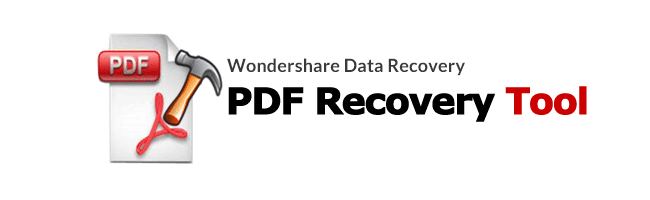
အပိုင်း 1: ဘယ်လိုပျောက်ဆုံးသွားသော PDF File တွေကို Recover မှ
အဘယ်အရာကိုသင်လိုအပ်ပါလိမ့်မယ်: Wondershare Data Recovery သို့မဟုတ် Wondershare Mac အတွက် Data Recovery ။
ဒီ Wondershare PDF ကိုဒေတာဆယ်တင်ရေးအဘယျသို့ပွုနိုငျသနညျး
အဆိုပါ Wondershare PDF ကို Data Recovery အစီအစဉ်ကိုမူလအရည်အသွေးမြင့်နှင့်အတူ PDF files တွေကို recover ရန်သင့်အားနိုင်ပါတယ်။ ဒါဟာနေပါစေသူတို့ကိုသင်ဆုံးရှုံးခဲ့ရပုံကိုအမျိုးမျိုးထုတ်ကုန်များမှအများအပြားကွဲပြားခြားနားသောဖိုင်အမျိုးအစားများကို၏ပြန်လည်နာလန်ထူထောက်ခံပါတယ်။
ဖိုင်များအမျိုးမျိုး: အပြည့်အဝ PDF files တွေကို recover , မော်ကွန်းတိုက်, ရုံးစာရွက်စာတမ်းများ, ဓါတ်ပုံများ, E-mail, အသံများနှင့်ဗီဒီယိုများဖိုင်များကို။ သင်ပင်ပြန်လည်နာလန်ထူရှေ့တော်၌ preview နိုင်ပါတယ်။
အထွေထွေမှာ Data ဆုံးရှုံးမှုမှုများ: PDF files တွေကို Recover Shift သုံးပြီး Recycle Bin ကိုရှင်းလင်းရေးခြင်းဖြင့်ဖျက်ပစ်ခဲ့ + ကိုဖျက်ပစ်ရန်, ဒါမှမဟုတ်၏ format သို့မဟုတ်ပျက်စီး partitions ကိုထံမှဆုံးရှုံးခဲ့ရသည်။
ဖုန်းအတွက်တစ် Wide အရောင်းသွက်မှ: PDF documents တွေပြန်လည်ထုတ်ယူခြင်း ကို USB drives တွေကို, ပြည်တွင်းရေး hard drive တွေ, ဒစ်ဂျစ်တယ်ကင်မရာများ, ပြင်ပ hard drive ကို, မိုဘိုင်းဖုန်းများ, iPod, MP3 / MP4 ကိုကစားသမားများနှင့်အခြားမီဒီယာသိုလှောင်ရေးကိရိယာထဲကနေဆုံးရှုံးခဲ့ရသည်။

သင့်ရဲ့ကို Safe & ယုံကြည်စိတ်ချရသောရုံးဖိုင်ဆယ်တင်ရေး Software များ
- အန္တရာယ်ကင်းကင်းနဲ့လုံးဝ, ထိထိရောက်ရောက်မဆိုသိုလှောင်ရေးကိရိယာထဲကနေပျောက်သို့မဟုတ်ဖျက်ပစ် PDF files တွေကိုပြန်လည်ရှာဖွေတွေ့ရှိခဲ့သည်။
- recycle bin ကို, hard drive ကို, မှတ်ဉာဏ်ကဒ်, flash drive ကို, ဒစ်ဂျစ်တယ်ကင်မရာနှင့် cam-corders ကနေဒေတာတွေကိုပြန်လည်နာလန်ထူထောက်ပံ့ပေးသည်။
- , hard drive ကိုအကျင့်ပျက်ခြစားမှု, ဗိုင်းရပ်စ်တိုက်ခိုက်မှု, ကွဲပြားခြားနားသောအခြေအနေများအောက်တွင် system ကိုလေယာဉ်ပျက်ကျမှုပုံစံ, ရုတ်တရက်ပယ်ဖျက်ရေးအတွက်ဒေတာကိုပြန်လည်ဖေါ်ထုတ်ရန်ထောက်ပံ့ပေးသည်။

Deleted ဖိုင်ဆယ်တင်ရေး
မတော်တဆတစ်ခုခု backup လုပ်ထားစရာမလိုဘဲရုံးဖိုင်များကိုဖျက်ပစ်နှငျ့ "Recycle Bin ကို" သွန်? အလွယ်တကူနှင့်အလျင်အမြန်ကို PC / Laptop ကို / ဆာဗာများနှင့်အခြားသိုလှောင်မှုမီဒီယာကနေဖျက်ပစ်ရုံးဖိုင်များကိုပြန်လည်ရှာဖွေတွေ့ရှိခဲ့သည်။

partition Recovery ကို
မဖျက်ပစ်သို့မဟုတ်မှားယွင်းစွာ partition ကို format လုပ်ဘို့ဒေတာကိုအရှုံး? ဖျက်ပစ်သို့မဟုတ်ချပ်များနှင့်ပင်ပျောက်ဆုံးခြင်းသို့မဟုတ်ဝှက်ထား partitions ကိုကနေခဲ့ကြကြောင်း partitions ကိုမှာသိမ်းထားတဲ့ဒေတာကိုပြန်လည်ရှာဖွေတွေ့ရှိခဲ့သည်။

RAW Hard Drive Recovery ကို
များသောအားဖြင့် file system ကိုထိခိုက်ပျက်စီးမှုကြောင့်ဖြစ်ရတဲ့ကြောင်း, လက်လှမ်းမမှီဝှက်ထားသောသို့မဟုတ်ပြင်းထန်စွာကျင့်ပျက်ခြစားဒေတာ, ဒီအစွမ်းထက်ဒေတာဆယ်တင်ရေးဆော့ဗ်ဝဲနဲ့ RAW hard drive ကို, RAW partition ကိုသို့မဟုတ် partition ကိုအရှုံး Restore ။
Windows သို့မဟုတ် Mac အတွက် PDF File တွေကို Recover ဖို့ရိုးရှင်းတဲ့ခြေလှမ်းများ
Setp 1. ဒေါင်းလုပ်နှင့်သင့်ကွန်ပျူတာပေါ်တွင် program ကိုသွင်းထားရပါမယ်။ "စာရွက်စာတမ်း" option ကို Next ကို select လုပ်ပါကဒီမှာ, ဖိုင်များအမျိုးအစားကိုရွေးချယ်ပါ။

Setp 2. သင့်ရဲ့ PDF ဖိုင်ကနေပျောက်ဆုံးသွားသည့်နေရာတွင် Select လုပ်တည်နေရာ။ ဒါ့အပြင်သင် PDF files တွေကို recover င့်ဖို့ Start button ကို click နှိပ်ပြီး "ငါသည်ငါ၏ Parition မတှေ့နိုငျ" ၏ထို option ကိုသွားနိုင်ပါတယ်။

Setp 3. ပြီးဆုံးအမြန်စကင်ဖတ်စစ်ဆေးပြီးနောက်, တခါတရံတွင်သူကသင့်ရဲ့သိုလှောင်မှုကိရိယာမှမဆိုဖိုင်တွေမတွေ့ရှိနိုင်ပါ။ ထိုအ Deep Scan ကိုအတူ agian scan သွားပါ။

Setp 4. ယင်းနက်ရှိုင်းသောစကင်ဖတ်စစ်ဆေးပြီးနောက်, preview ကိုနှင့်သင်ချင်တဲ့ဖိုင်ကိုတွေ့ထားပြီဆိုပါကစစ်ဆေးပါ။ မူရင်းဖိုင်အမည်နှင့်အကြောင်းအရာထားသင့်ကြောင်း, သင်တို့သည်လည်းသေချာပါကညာဘက်ကိုတဦးတည်းရဲ့စေရန် PDF files တွေကို၏ပထမဆုံးစာမျက်နှာကို preview နိုင်ကြသည်။

မှတ်ချက်: တူညီသောတည်နေရာအတွက်ပြန်လည်ကောင်းမွန်ဒေတာမကယ်မပါစေနဲ့။ ဘေးကင်းလုံခြုံမှုထည့်သွင်းစဉ်းစားဘို့အထိုကဲ့သို့သောကွန်ပျူတာသို့မဟုတ်အခြားပြင်ပ disk ပေါ်မှအဖြစ်ကအခြားသောအရပ်, ရှာပါ။ ဒါဟာစနစ်တကျပြန်လည်ကောင်းမွန်ပြီးထပ်မံဆုံးရှုံးခဲ့ရသည်မဟုတ်သေချာစေရန်ပါလိမ့်မယ်။
စာရွက်စာတမ်း Recovery ကို
- Microsoft Word ကို Recovery ကို +
- Microsoft က Excel ကို Recovery ကို +
- မိုက်ကရိုဆော့ဖ PowerPoint ပြန်လည်ထူထောင်ရေး +
- PDF ကို Recovery ကို +







